cobuntu 9.10_2 (코분투 칼믹 코알라 2번째)
-
cobuntu 9.10_2 (코분투 칼믹 코알라 2번째)
-
코분투(Cobuntu)는 우분투의 환경 그대로
한국환경에 필요한 패키지와 설정들을 포함한 배포판입니다.
라이브 상태에서도 편한 한글 환경을 제공하고
처음 우분투를 접하는 분들에게 코분투는 보다 쉬운 사용과 설치가 가능합니다.
한글 환경의 라이브 사용과 우분투를 시작하려는 분들에게 코분투는 좋은 선택이 돼 줄 것입니다.

-
우분투 9.10과 다른 점
- 한글 부트 메뉴 기본
- 커널 2.6.31-17-generic
- 기본글꼴 은돋움에서 나눔고딕으로 변경
- 한글 설치 기본에 라이브와 설치가 한글/영문 설치만 가능
- 2010년1월22일까지 패키지 업데이트 완료
- 그놈 한글언어팩 추가로 라이브에서도 한글 메뉴 전체 적용
- 라이브에서 한글입력 가능 (기본입력기 나비)
- 라이브에서 오픈오피스 한글 메뉴
- 추가 패키지 :
한글 맞춤법 검사기, 한글 맨페이지, 피진 & 피진네이트온 설치, 노틸러스 확장기능, 우분투 트윅, MC ,kozip 스크립 내장(Cp949) - 코분투 저장소 추가 및 인증 https://launchpad.net/~cobuntu
코분투 저장소 패키지 ( hunspell-ko(한글맞춤법 검사기), manpages-ko(한글멘페이지), nateon(네이트온), ttf-nanum (나눔글꼴), ttf-nanum-coding(나눔고딕코딩글꼴), happytimer(GTK타이머), twitux (GTK 트위터) . ttf-hankc(한겨레 결체), 그외... - 미디분투 추가 및 인증 http://medibuntu.org
미디분투 저장소 패키지 ( w32(64)codecs(MS코덱), libdvdcss2(DVD용 라이브러리), googleearth(구글어스), non-free-codecs(비자유코덱), 그외... - 우분투 트윅 설치와 저장소 인증 (ubuntu-tweak) http://ubuntu-tweak.com
- 버그 수정
한글 글꼴 깨짐 수정 ( 29-language-selector-ko-kr.conf.bak으로 이름 바꿈)
서비스 탐색 비활성화 메세지 수정 (avahi daemon)
토템자막 uhc 변경으로 cp949 자막 가능
gedit MS 문서 자동읽기 버그 수정 (cp949)
리듬박스 한글 방송 시청 시 노래 제목 깨짐 수정 - 그 외 기본 키보드 레이아웃 변경(kr106) 및 키보드 Num lock 켜기 ...
코분투로 설치 시에는 모든 메세지가 한글화 되어 있으며 한국 상황 기본 값으로 설치 진행됩니다.
설치 후 기본 저장소는 국내 미러인 다음 FTP 이며 ( ftp.daum.net )
3개의 저장소를 미리 추가 및 인증을 하여 편리하게 이용할 수 있습니다.
-
다운로드 : 용량 699.4메가
- ISO 파일 : http://bundo.biz/cobuntu/cobuntu-9.10_2 ... p-i386.iso
- 체크섬파일 : http://bundo.biz/cobuntu/cobuntu-9.10_2 ... 86.iso.md5
-
코분투 9.10_2에 대한 버그 보고 및 사용상 문의...
그리고 제안 사항은 본 글타래를 이용하여 주시기 바랍니다.
코분투도 10.04LTS를 준비하기 위해, 9.10코분투 제작은 2을 마지막으로 하려 합니다.
'우분투 10.04 (리눅스) > 새소식' 카테고리의 다른 글
| Ubuntu 10.04 LTS (Lucid Lynx) Beta 1 (0) | 2010.03.21 |
|---|---|
| Ubuntu 10.04 LTS (Lucid Lynx) Alpha 3 (0) | 2010.03.18 |
| Nabi(나비) 0.99.7 (0) | 2010.01.28 |
| 왜 리눅스가 더 좋은가? (1) | 2009.11.03 |
| 우분투 9.10(RC)에서 LG Xnote-E500 이어폰 인식 성공 (0) | 2009.10.28 |












 english.pdf
english.pdf
 feedly.crx
feedly.crx














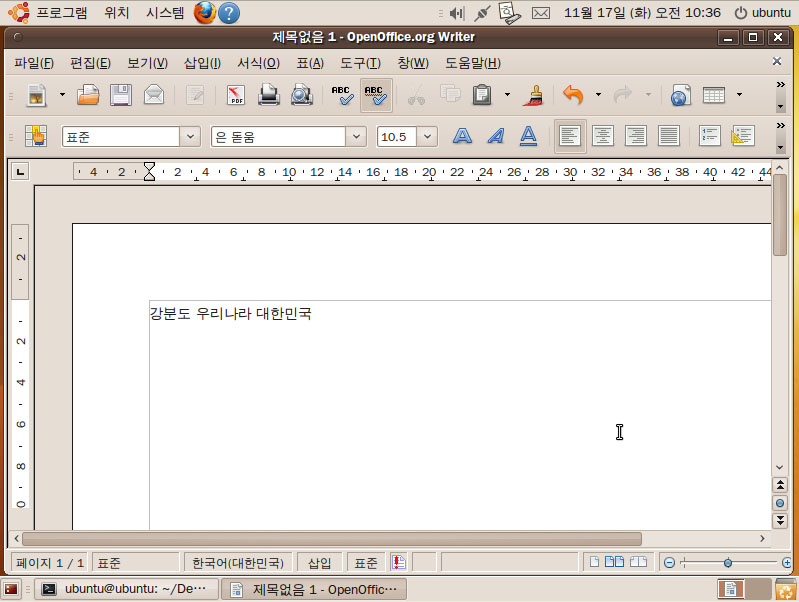




































 114379-Karmic_Nights.tar.gz
114379-Karmic_Nights.tar.gz



